編輯:Android開發實例
上篇可以說是一個分水嶺,它標志著我們從Android應用程序理論進入實踐,我們拿起手術刀對默認的 “Hello World!”程序進行了3個手術,我們清楚了“Hello world!”是如何實現顯示在屏幕上的,而且我們知道不僅可以根據布局文件main.xml來初始化屏幕,還可編程地進行。以後基本我們都會以實踐的方式來深入Android開發。我們這次深入分析Android應用程序的布局文件,主要內容如下:
在通過“Hello World!”介紹Android中的布局問題之前,不得不先介紹一下Android中的用戶界面,因為布局問題也是用戶界面問題之一。在一個 Android應用程序中,用戶界面通過View和ViewGroup對象構建。Android中有很多種Views和ViewGroups,他們都繼承自View類。View對象是Android平台上表示用戶界面的基本單元。
View類:
extends Object
implements Drawable.Callback KeyEvent.Callback AccessibilityEventSource這個類表示用戶界面組件的基本構建塊,一個View占據屏幕上的一個矩形區域,並負責繪圖和事件處理。View類是widgets的基類,widgets用於創建交互式UI組件(buttons、text fields等)。View類的直接子類ViewGroup類是layouts的基類,layouts是不可見的容器用戶保持其他Views或者其他ViewGroups和定義它們的布局屬性。
一個View對象是一個數據結構,它的屬性存儲屏幕上一個特定矩形區域的布局參數和內容。一個View對象處理它自己的測度、布局、繪圖、焦點改變、滾動、鍵/手勢等與屏幕上矩形區域的交互。作為用戶界面中的對象,View也是與用戶交互的一個點且交互事件接收器。
在Android平台上,你定義活動的UI使用的View和ViewGroup節點的層次結構如下圖所示。根據你的需要這個層次樹可以是簡單的或復雜的,並且你能使用Android預定義的widgets和layouts集合,或者使用自定義的Views。
圖1、視圖層次結構
為了將視圖層次樹呈現到屏幕上,你的活動必須調用setContentView()方法並且傳遞到根節點對象的引用。Android系統接收這個引用並使用它來驗證、測度、繪制樹。層次的根節點要求它的孩子節點繪制它自己——相應地每個試圖組節點要求調用自己的孩子視圖去繪制他們自己。子視圖可能在父視圖中請求指定的大小和位置,但是父視圖對象有最終決定權(子視圖在哪個位置及多大)。因為它們是按序繪制的,如果元素有重疊的地方,重疊部分後面繪制的將在之前繪制的上面。
布局是一個活動中的用戶界面的架構,它定義了布局結構且存儲所有顯示給用戶的元素。有兩種方式可以聲明布局,這個我們在上文中已經用了(對應上文的“Hello World的手術(二)”、“Hello World的手術(三)”)。我們再重溫總結一下:
Android 框架給我們靈活地使用這兩個方法之一或兩個聲明和管理你的應用程序的UI。例如,你可以用XML格式的布局文件定義應用程序默認的布局,包括將顯示在屏幕的元素和屬性。然後你可以編程地修改屏幕上對象的狀態,包括定義在XML文件中的元素。
最常用的是方法一,即用一個XML的布局文件定義自己的布局和表達層次視圖。XML提供一種直觀的布局結構,類似HTML。XML中的每個元素是一個View或者 ViewGroup對象(或繼承自他們的對象)。View對象是樹中的葉子,ViewGroup對象是樹中的分支,這點可以從上面的視圖層次樹中可以看出。
在XML布局文件中聲明UI的優點是:使應用程序的界面與控制它行為的代碼更好地分離了。UI描述在應用程序代碼之外,這意味著你可以修改或調整它而不用修改你的源碼並重新編譯。例如,你可以為不同的屏幕方向、不同的屏幕大小、不同的語言創建XML布局文件。此外,在XML中聲明布局更易地可視化你的UI結構,因此更容易調試問題。
一個元素XML元素的名字對應到一個Java類,因此一個<TextView>元素在你的UI中創建一個TextView,一個<linearLayout>元素創建一個LinearLayout的視圖組。當你加載一個布局資源時,Android系統初始化這些運行時對象,對應你的布局中的元素。XML元素的屬性對應到一個Java類的方法。
使用Android的XML詞匯,我們可以快速地設計UI布局及包含的屏幕元素,就像web頁面的HTML。每個布局文件必須包含一個根元素,根元素必須是一個View或ViewGroup對象。一旦你已經定義了根元素,你可以添加額外的layout對象或widgets作為子元素,逐步地構建一個視圖層次定義你的布局。例如,下面的XML布局文件使用了縱向的LinearLayout保存一個TextView和一個 Button。
<?xml version="1.0" encoding="utf-8"?>
<LinearLayout xmlns:android="http://schemas.android.com/apk/res/android"
android:layout_width="fill_parent"
android:layout_height="fill_parent"
android:orientation="vertical" >
<TextView android:id="@+id/text"
android:layout_width="wrap_content"
android:layout_height="wrap_content"
android:text="Hello, I am a TextView" />
<Button android:id="@+id/button"
android:layout_width="wrap_content"
android:layout_height="wrap_content"
android:text="Hello, I am a Button" />
</LinearLayout>
布局文件以.xml為擴展名,保存在res/layout/下面,它將會被正確地編譯。我們已經定義好了布局文件,那它是怎麼被加載的呢?當我們編譯應用程序時,每個XML布局文件被編譯成一個View資源。我們應該在應用程序代碼中加載布局資源,在Activity.onCreate()回調中通過調用setContentView()實現,以R.layout.layout_file_name 形式傳遞給它布局資源的引用。例如,如果你的XML布局保存為main_layout.xml,你應該這樣加載它:
public void onCreate(Bundle savedInstanceState) {
super.onCreate(savedInstanceState);
setContentView.(R.layout.main_layout);
}
活動中的onCreate()回調方法,當你的活動啟動時被Android框架調用(詳見Android 開發之旅:組件生命周期(一),詳細介紹了活動組件的生命周期)。
每個View和ViewGroup對象支持他們自己的各種XML屬性。一些屬性特定於一個View對象(例如,TextView支持 textSize屬性),但是這些屬性也被繼承自這個類的任何View對象繼承。一些屬性對所有View對象可用,因為他們從根View類繼承(諸如id屬性)。並且,其他屬性被考慮為“布局參數”,這些屬性描述特定View對象的特定布局方向,由對象的父ViewGroup對象定義。
每個View對象都有一個關聯的ID,來唯一標識它。當應用程序被編譯時,這個ID作為一個整數引用。但是ID通常是在布局XML文件中作為字符串分配的,作為元素的id屬性。這個XML屬性對所有的View對象可用且會經常用到。XML中的ID語法如下:
android:id="@+id/my_button"
字符串前的@符號表示XML解析器應該解析和擴展剩下的ID字符串,並把它作為ID資源。+符號表示這是一個新的資源名字,它必須被創建且加入到我們的資源(R.java文件,R是Resource)。Android框架提供一些其他的 ID資源。當引用一個 Android資源ID時,你不需要+符號,但是你必須添加android包名字空間,如下:
android:id="@android:id/empty"
為了創建視圖和從應用程序引用他們,通常的模式是:
名為layout_something的 XML布局屬性,為視圖定義適合於它所駐留的ViewGroup的布局參數。每個ViewGroup類實現一個擴展自ViewGroup.LayoutParams的嵌套類。這個子類包含為每個子視圖定義大小和位置的屬性類型,以適合於該視圖組。如下圖所示,父視圖組為每個子視圖定義布局參數(包括子視圖組)。
圖2、布局參數
注意每個LayoutParams子類有它自己的設置值的語法。每個子元素必須定義適合於它父視圖的 LayoutParams,雖然它可能也為自己的子視圖定義不同LayoutParams。
所有的視圖組包括寬帶和高度(layout_width和layout_height),並且每個視圖要求要定義它們。許多 LayoutParams也包括可選的邊距和邊界。你可以指定寬度和高度的具體值,雖然你可能並不想這樣做。更多地你將告訴視圖它的大小依據它內容要求或跟父視圖組所允許的一樣大(分別用wrap_content和fill_parent值)。
視圖的幾何形狀是一個矩形。視圖的位置表示為一個 left和top的坐標對,尺寸(dimensions)表示為寬度和高度。位置和尺寸的單位是像素(pixel)。
可以通過調用getLeft()和getTop()檢索視圖的位置。前者返回視圖矩形坐標的left或x,後者返回視圖矩形坐標的 right或y。這些方法返回相對於與其父視圖的相對位置,例如當getLeft()返回 20,即認為視圖到其直接父視圖的左邊距離為20像素。
此外,提供了一些額外的方法如getRight()和getButtom()避免不必要的計算。這些方法返回視圖坐標的右邊距和底邊距。例如,調用getRight()等同於下面的計算:getLeft()+getWidth()。
視圖的大小(size)也表示為寬度和高度,但跟上面尺寸(dimensions)是區別的。上面的尺寸定義視圖想在父視圖中占多大,視圖的尺寸可以通過getMeasureWidth()和getMeasureHeight()獲得。而視圖的大小(size)則表示視圖在屏幕上的實際大小,他們的值可以跟視圖尺寸的不一樣,但也不是非得這樣。視圖的大小可以通過getWidth()和getHeight()獲得。
為了估量視圖的尺寸,必須考慮它的補距(padding,即視圖內容與視圖邊框的距離)。補距以像素表示視圖的left、top、right和bottom部分的空白。補距可以用來按特定數量的像素偏移視圖內容。例如,左補距是2將輸出內容離左邊框2像素。補距可以通過setPadding(int, int, int, int)方法設置和通過getPaddingLeft()、getPaddingRight()、getPaddingTop()、getPaddingBottom()來查詢。雖然一個視圖可以定義補距,但是它不支持邊距(margins)。然而,視圖組支持邊距。
下面我們通過幾個實驗來驗證和加深上述關於布局文件理解。
驗證名為layout_something的 XML布局屬性,用layout_width和layout_height定義Button的寬度和高度,這兩個屬性也是每個視圖對象都必須要聲明定義的。驗證wrap_content與fill_parent的區別,其實區別從他們的單詞組成就可以看出:wrap ——包,包裹等而content——內容,則wrap_content表示視圖對象的高度/寬度正好包住內容;fill——填充等而parent——父,則fill_parent表示填滿父視圖。
實驗設置為:在布局資源文件中定義兩個Button,id分別為button1、 button2,button1的寬度和高度屬性都是wrap_content,button2的寬度和高度屬性都是fill_parent。 main.xml文件代碼如下:
<?xml version="1.0" encoding="utf-8"?>
<LinearLayout xmlns:android="http://schemas.android.com/apk/res/android"
android:layout_width="fill_parent"
android:layout_height="fill_parent"
android:orientation="vertical" >
<Button android:id="@+id/button1"
android:layout_width="wrap_content"
android:layout_height="wrap_content"
android:text="Hello, I am a Button" />
<Button android:id="@+id/button2"
android:layout_width="fill_parent"
android:layout_height="fill_parent"
android:text="Hello, I am a Button"
/>
</LinearLayout>
而HelloWorld.java文件代碼為:
package skynet.com.cnblogs.www;
import android.app.Activity;
import android.os.Bundle;
import android.widget.*;//注意:導入此包,或者是android.widget.Button;
public class HelloWorld extends Activity {
private CharSequence text="new Hello!";
/** Called when the activity is first created. */
@Override
public void onCreate(Bundle savedInstanceState) {
super.onCreate(savedInstanceState);
setContentView(R.layout.main);
}
}
運行可以得到如下圖結果:
圖3、驗證 驗證名為layout_something的 XML布局屬性
明顯可以看出button1的大小是剛好包住內容“Hello,I am a Button”,而button2的大小則是填滿父視圖的大小。
接下來我們視圖對象的通用屬性ID及再次驗證定義布局的兩種方式。(關於ID屬性——首先在布局文件中定義一個視圖/構件對象並分配一個唯一的 ID,然後創建一個視圖對象實例並從布局中獲取它(典型的是在onCreate()方法中))。
屬性實驗設置為:基本跟上面一樣,但是我們要編程地修改button1的text屬性。main.xml布局文件跟上面一樣,而主要是HelloWorld.java文件不一樣,它的代碼如下:
package skynet.com.cnblogs.www;
import android.app.Activity;
import android.os.Bundle;
//import android.widget.*;
import android.widget.Button;
public class HelloWorld extends Activity {
private CharSequence text="new Hello!";
/** Called when the activity is first created. */
@Override
public void onCreate(Bundle savedInstanceState) {
super.onCreate(savedInstanceState);
setContentView(R.layout.main);
Button myButton=(Button)findViewById(R.id.button2);
myButton.setText(text);
}
}
上面紅色粗體的兩行代碼就是編程地改變button2的text屬性,這體現了Android框架給我們靈活地使用上面兩個方法之一或兩個聲明和管理你的應用程序的UI。運行結果如下圖所示:
圖4、驗證視圖對象的通用屬性Id的常用模式及編程地改變定義在XML布局文件中的Button的屬性
6.3、又是“Hello World!”(三)
驗證視圖對象的布局位置&大小& 補距,實驗設置為:在實驗一的基礎上在main.xml中修改button1的布局位置、大小、補距等屬性。修改後的mian.xml文件如下:
<?xml version="1.0" encoding="utf-8"?>
<LinearLayout xmlns:android="http://schemas.android.com/apk/res/android"
android:layout_width="fill_parent"
android:layout_height="fill_parent"
android:orientation="vertical" >
<Button android:id="@+id/button1"
android:layout_width="wrap_content"
android:layout_height="wrap_content"
android:text="Hello, I am a Button"
android:width="250dp"
android:height="80dp"
android:padding="20dp"
android:layout_margin="20dp"
/>
<Button android:id="@+id/button2"
android:layout_width="fill_parent"
android:layout_height="fill_parent"
android:text="Hello, I am a Button"
/>
</LinearLayout>
運行後結果如下所示:
圖5、 驗證視圖對象的布局位置&大小&補距
NOTE:上述代碼中布局位置&大小&補距的單位(如 width="250dp")。單位可以為px、in、mm、pt、dp、sp。
轉自:http://www.cnblogs.com/skynet/archive/2010/05/20/1740277.html
 Android編程之圖片顏色處理方法
Android編程之圖片顏色處理方法
本文實例講述了Android編程之圖片顏色處理方法。分享給大家供大家參考,具體如下: 你想做到跟美圖秀秀一樣可以處理自己的照片,美化自己的照片嗎?其實你也可以自己
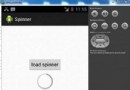 Android加載Spinner
Android加載Spinner
可以顯示在的Android任務,通過加載進度條的進展。進度條有兩種形狀。加載欄和加載微調(spinner)。在本章中,我們將討論微調(spinner)。Spinner 用
 Android RSS客戶端開發實例之二:如何解析XML文件
Android RSS客戶端開發實例之二:如何解析XML文件
在RSS概述中簡單介紹了RSS,本節將為大家講解RSS文件的解析,而又因為RS
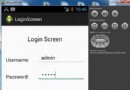 Android登錄實例
Android登錄實例
登錄應用程序的屏幕,詢問憑據登錄到一些特定的應用。可能需要登錄到Facebook,微博等本章介紹了,如何創建一個登錄界面,以及如何管理安全問題和錯誤嘗試。首先,必須定義兩